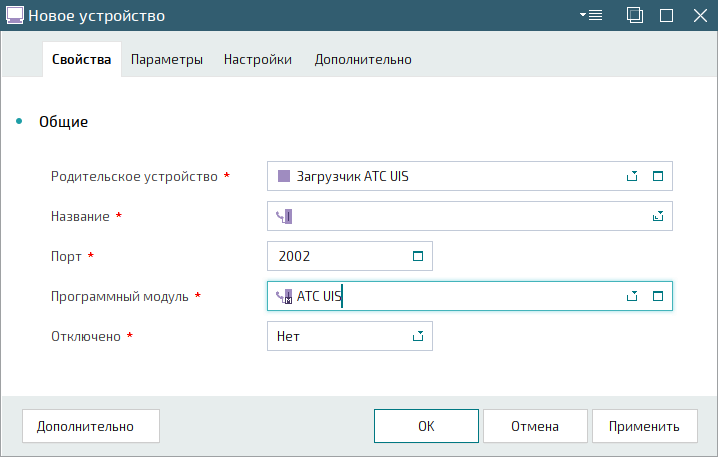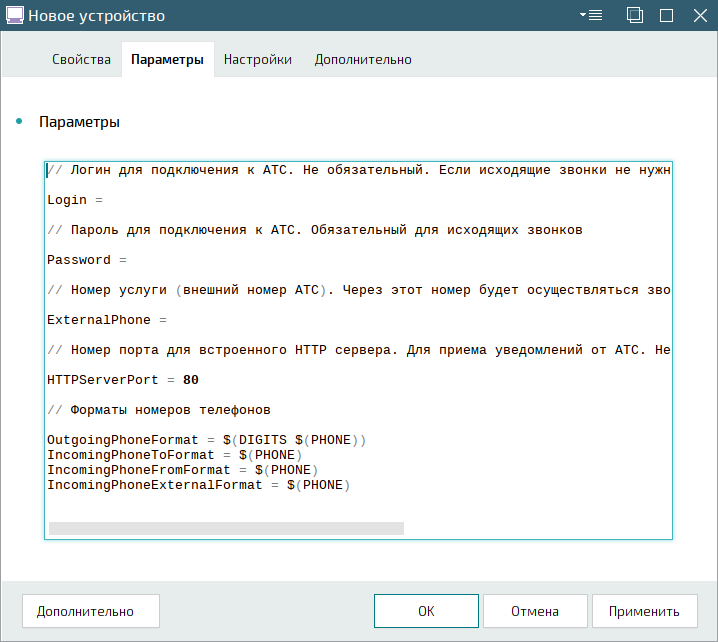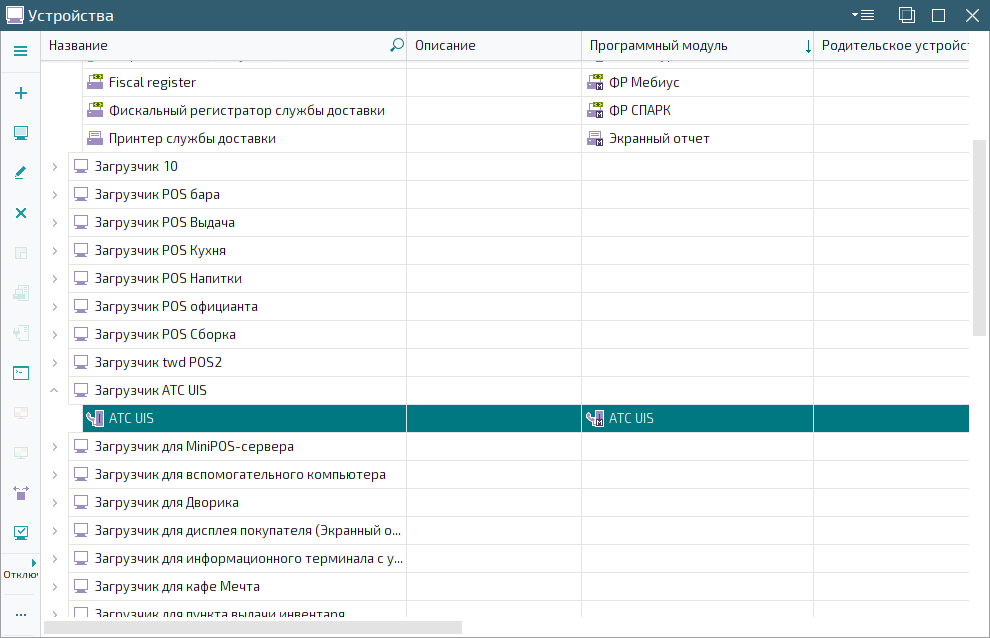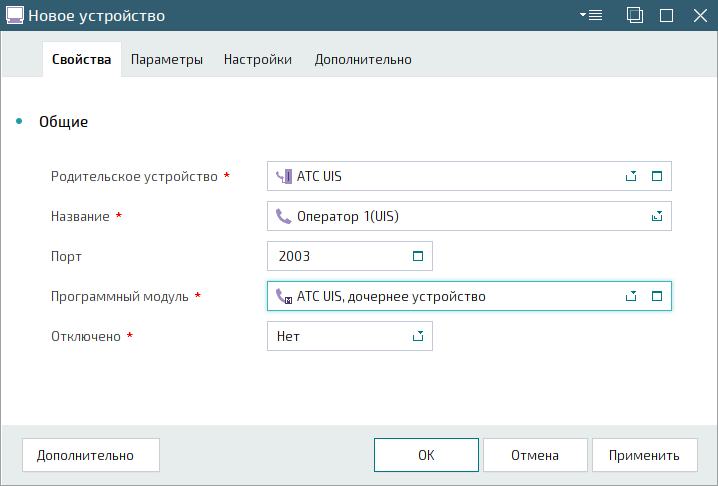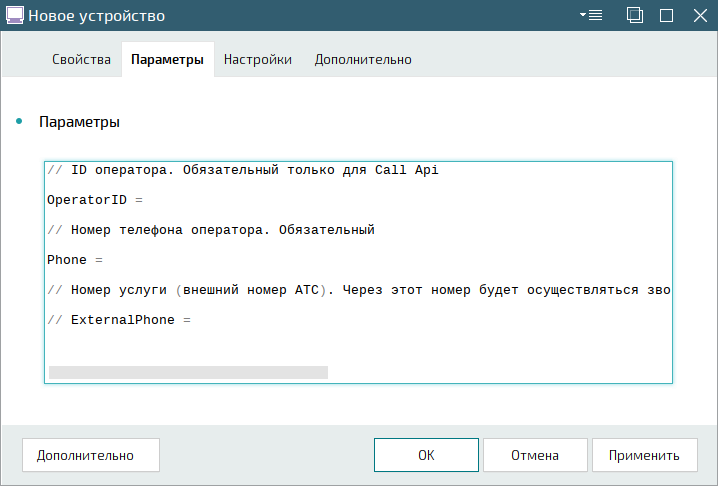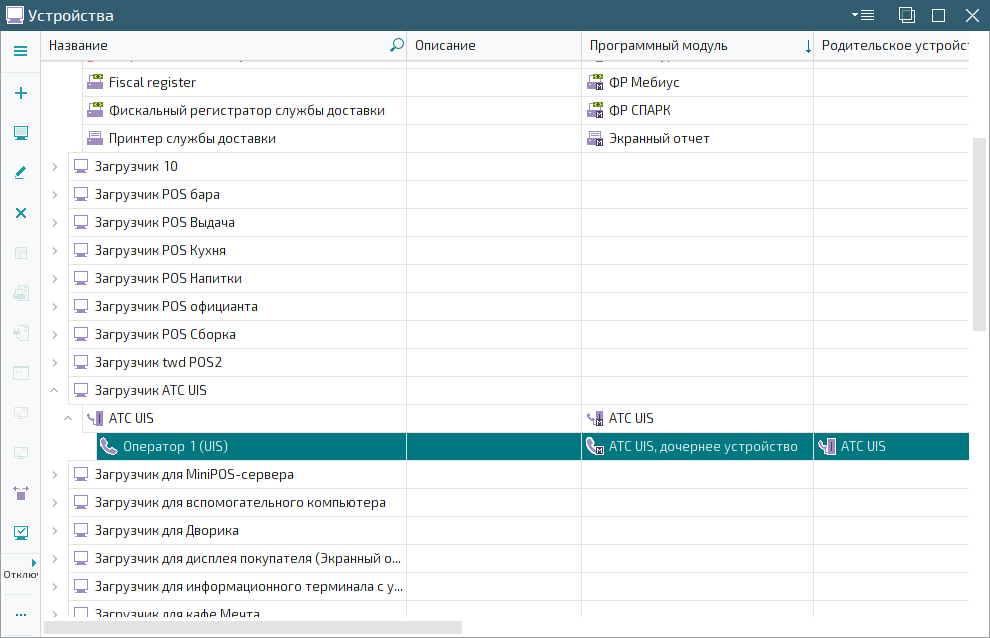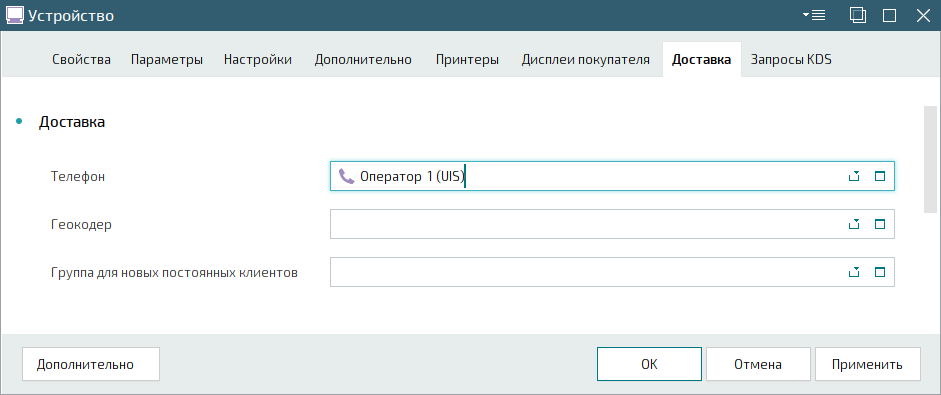© Tillypad, 2004-2024
В этом примере показано, какие настройки, нужно выполнить, чтобы использовать облачную АТС UIS для приема заявок клиентов в кол-центре.
Для работы с облачной АТС UIS нужно создать хотя бы одно устройство под управлением программного модуля АТС UIS . Устройство АТС UIS можно запускать на любом компьютере, в том числе и на POS-терминале.
К этому устройству нужно подключить дочерние устройства, управляющие телефонами операторов кол-центра
При отключении или зависании терминала, на котором запущено устройство АТС UIS, подключенные к нему дочерние устройства также будут недоступны.
Для каждого кол-центра нужно решить, сколько устройств АТС UIS потребуется для обеспечения приема заявок клиентов.
Например, в кол-центре с небольшим количество телефонов операторов можно на каждом рабочем месте оператора настроить устройство АТС UIS и подключить к нему дочернее устройство для телефона оператора. В этом случае для подключения каждого оператора потребуется отдельная учетная запись облачной АТС UIS, но при отключении или зависании какой-то рабочей станции на остальных POS-терминалах можно будет продолжать работать с телефонами операторов.
В этом примере устройство АТС UIS запускается на отдельном компьютере, к которому подключаются все телефоны операторов кол-центра, и использует одну учетную запись облачной АТС UIS.
Условия примера по настройке подключения к облачной АТС UIS в кол-центре
В кол-центре установлен компьютер для обмена данными с облачной АТС UIS и телефоны для операторов.
В справочник включен POS-терминал оператора кол-центра.
Для работы с облачной АТС UIS будет использоваться устройство под управлением программного модуля АТС UIS , а для телефонов операторов - устройство под управлением программного модуля АТС UIS, дочернее устройство .
Чтобы система Tillypad могла работать с облачной АТС UIS, нужно включить рассылку уведомлений с этой АТС.
Откройте страницу настройки уведомлений в личном кабинете и добавьте уведомление на входящий звонок.
Выберите http-запрос как способ уведомления.
В компоненты запроса включите элементы с параметрами numa, numb и numc.
В URL адресе укажите IP-адрес компьютера, на котором будет запускаться загрузчик устройства Устройство управления АТС UIS.
Например, для IP-адреса 192.168.0.1, итоговый URL должен выглядеть как:
http://192.168.0.1/incoming_call?numa=1&numb=2&numc=3
На следующем шаге нужно создать устройство «АТС UIS».
В справочнике
создайте загрузчик устройств («Загрузчик АТС UIS»). Выберите созданный загрузчик устройств и создайте новое устройство.
На вкладке «Свойства» введите название устройства («АТС UIS»). В поле Программный модуль выберите значение
АТС UIS
.
Перейдите на вкладку «Параметры».
На панели «Параметры» введите значения параметров:
Login– имя пользователя, под которым устройство«АТС UIS»будет подключаться к службе облачной АТС UIS,Password– пароль для подключения к облачной АТС UIS,ExternalPhone– номер телефона, с которого оператор кол-центра будет совершать звонки клиентам,HTTPServerPort– номер порта, используемый встроенным HTTP сервером.
Важно
Укажите значения всех параметров.
Нажмите на кнопку для добавления устройства в справочник.
После создания устройства управления облачной АТС UIS к нему нужно подключить абонентские устройства для телефонов операторов.
На этом этапе нужно создать абонентские устройства и подключить их к устройству «АТС UIS». Каждому телефону оператора надо создать свое собственное абонентское устройство.
Выберите устройство «АТС UIS» в справочнике
и создайте дочернее устройство.
На вкладке «Общие» введите название добавляемого устройства («Оператор 1 (UIS)») и выберите для него программный модуль АТС UIS, дочернее устройство в поле Программный модуль.
Перейдите на вкладку «Параметры».
В параметре Phone укажите внутренний номер телефона оператора кол-центра. А в параметре ExternalPhone – номер телефона, который оператор будет использовать для исходящих звонков клиентам. Параметр ExternalPhone нужно указать, если этот номер отличается от номера, используемого по умолчанию
Примечание
Если все операторы кол-центра используют один и тот же номер для исходящих звонков, то его можно указать в параметрах устройства «АТС». Если для какой-либо линии нужно ввести свой собственный номер, то он указывается в параметрах абонентского устройства этой линии.
Нажмите на кнопку для добавления абонентского устройства в справочник.
Создайте абонентские устройства для остальных телефонов операторов кол-центра.
Для завершения настройки необходимо выбрать телефоны операторов на их POS-терминалах.
На этом этапе нужно выбрать созданное абонентское устройство для POS-терминала оператора.
В справочнике откройте карточку POS-терминала оператора. Выберите вкладку «Настройки» и перейдите на панель «Доставка».
В открывшейся карточке разверните панель «Доставка». Откройте окно выбора из поля Телефон и выберите абонентское устройство для телефона оператора («Оператор 1 (UIS)»).
Нажмите на кнопку для сохранения изменений.
Выберите абонентские устройства для телефонов других операторов кол-центра.